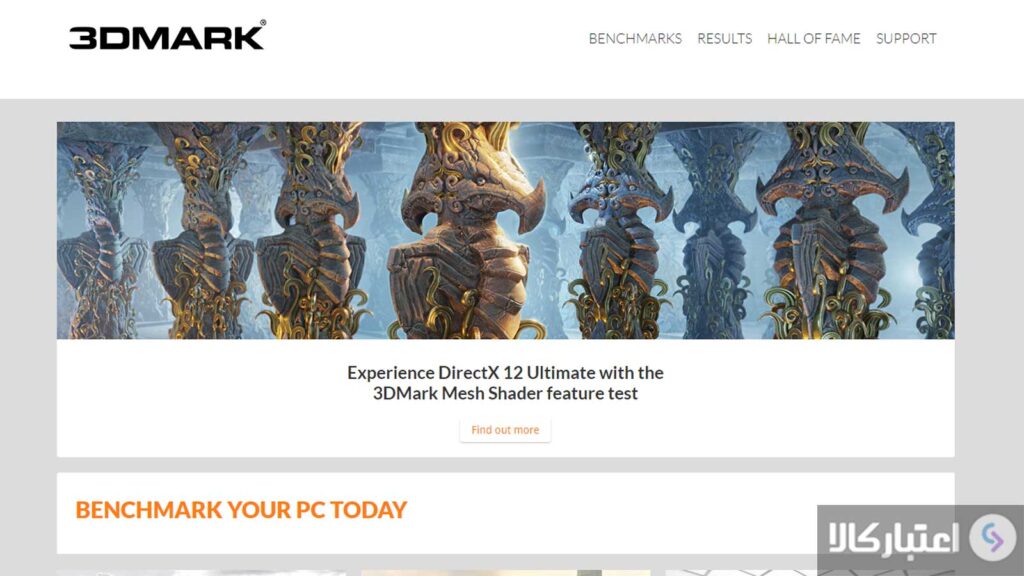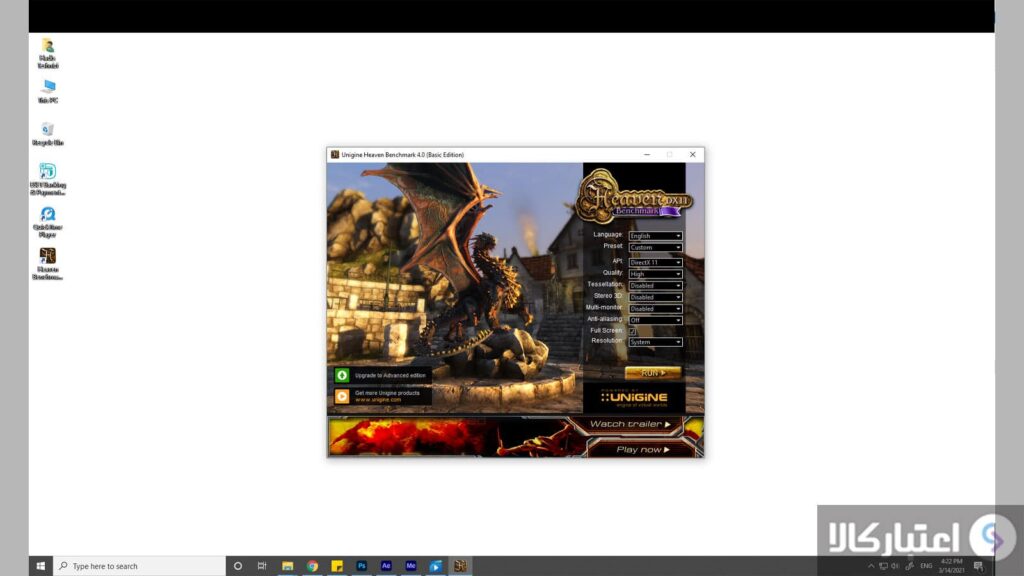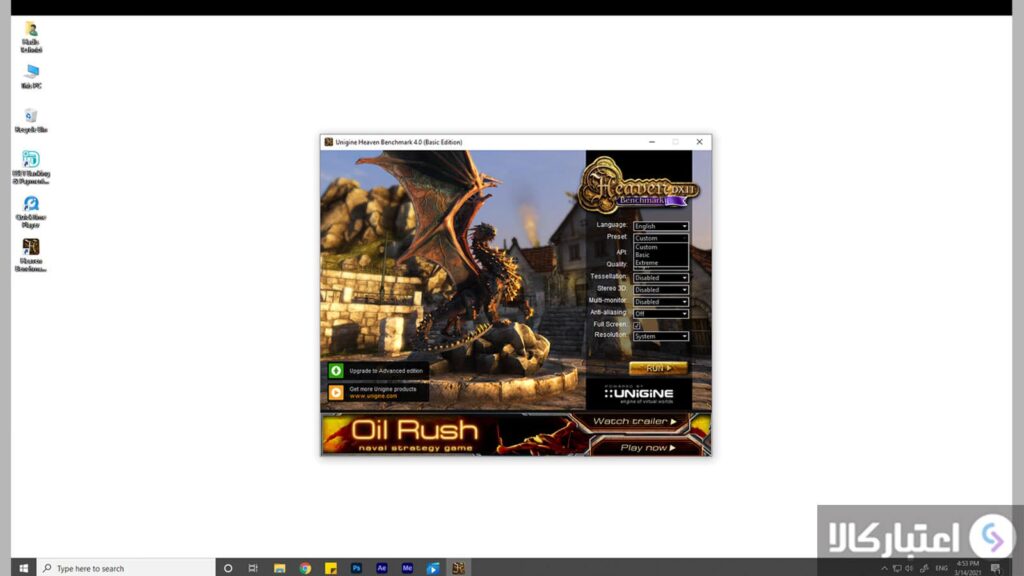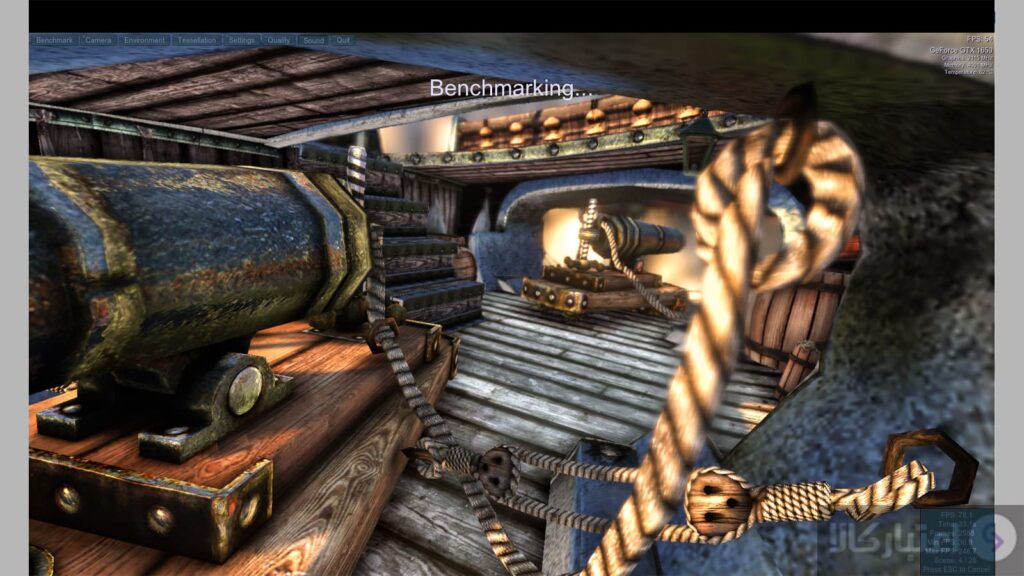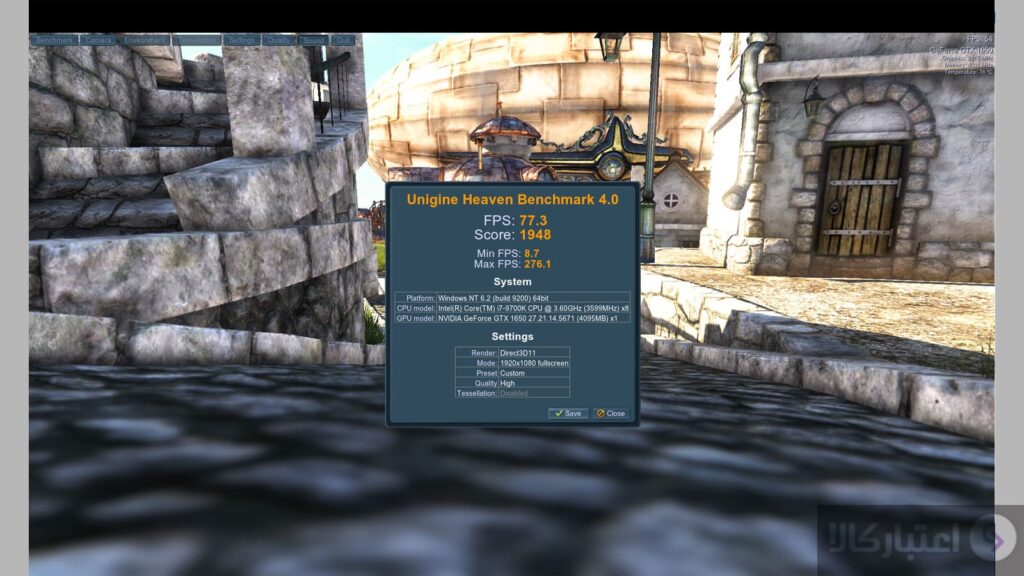آموزش تست و بنچمارک کارت گرافیک

اگر میخواهید بدانید که قدرت کارت گرافیکتان چقدر است میتوانید با تست و بنچمارک کردن، این کار را انجام دهید. در این مقاله نحوه تست و بنچمارک کارت گرافیک را به شما خواهیم گفت.
این تست و بنچمارکها نهایت قدرت کارت گرافیک شما را اندازهگیری و امتیازبندی میکنند و میزان تحمل گرافیک شما را نشان میدهند؛ همچنین مشخص میکنند که کارت گرافیک شما در چه رزولوشنی بهترین عملکرد را خواهد داشت. به عنوان مثال اگر به بازی کنترل (Control) علاقه دارید و میخواهید ببینید که کارت گرافیک شما با مشخصات توصیه شده هماهنگ میشود یا نه، میتوانید بنچمارک 3DMark را اجرا کنید و جواب را با نتایج آنلاین مقایسه کنید.
تست و بنچمارک کارت گرافیک علاوهبراینکه توان سیستم شما در اجرای بازیها را نشان میدهد؛ باعث میشود که بتوانید با نتایج به دست آمده با دیگران رقابت کنید. مثلا اگر به تازگی یک کارت گرافیک ROG STRIX RTX 2080 TI خریدهاید میتوانید با به اشتراک گذاشتن نتایج آن کمی به دوستان خود فخر بفروشید.
فهرست مطالب
چرا باید روی کارت گرافیک بنچمارک اجرا کنید؟
از آنجا که اجرای بنچمارک، کارت گرافیک شما را تحت آزمایشهای شدید گرافیکی قرار میدهد؛ میتوانید عملکرد کارت گرافیکی خود را زیر فشار بررسی کنید. اگر خودتان سیستمتان را جمع کردهاید یا گرافیک را اورکلاک (Overclock) کردهاید تا قدرت بیشتری داشته باشد، با اجرای بنچمارک میتوانید از عملکرد آن مطمئن شوید. (اورکلاک: بالا بردن سرعت کلاک سختافزار است.)
طبیعتا نمیخواهید کارت گرافیکتان هنگام بازی با مشکل مواجه شود؛ پس اجرای بنچمارک مشکلات احتمالی را زودتر نشان میدهد. اگر بنچمارک بتواند به مدت چند ساعت کارت گرافیک را تست کند؛ پس میتوانید به راحتی از کارت گرافیکتان استفاده کنید. اگر حین اجرا با مشکل مواجه شدید، میتوانید قبل از استفاده آن را حل کنید.
یکی از محتملترین مشکلات، داغ شدن بیش از حد کارت گرافیک است؛ بنابراین اگر کارت گرافیک شما نتواند بنچمارک را اجرا کند شاید بهتر باشد که فکری به حال خنککنندگی سیستم کنید.
چطور بنچمارک را اجرا کنید؟
زمان انتخاب بنچمارک مناسب برای تست کارت گرافیک، انتخابهای زیادی سر راه شما قرار دارد و ابزارهای بنچمارک معروفی در دسترس هستند که کارت گرافیک شما را به خوبی محک میزنند. همه این ابزارها رایگان نیستند؛ مثلا بنچمارک 3DMark پولی است. یک نسخه رایگان آن هم در دسترس است اما امکاناتش کامل نیست. میتوانید نسخه کرک شده این بنچمارک را از سایتهای دانلود برنامهی ایرانی دانلود و نصب کنید.
اگر به دنبال نسخه رایگانی هستید که تنظیمات مناسبی برای تست کارت گرافیک در اختیار شما قرار دهد، پیشنهاد میکنیم که از Heaven Benchmark استفاده کنید. با کلیک روی این لینک میتوانید وارد سایت سازنده شده و این بنچمارک را دانلود کنید.
پس از نصب نرمافزار آن را اجرا کنید. پنجرهای باز خواهد شد و به شما اجازه میدهد که گزینههای مختلفی مانند کیفیت تکسچر و رزولوشنی که میخواهید در آن بنچمارک اجرا شود انتخاب کنید. بهتر است هنگام انتخاب رزولوشن، ابعادی را انتخاب کنید که معمولا با آن بازیها را اجرا میکنید؛ مثلا ۱۹۲۰X۱۰۸۰ و پس از آن System را انتخاب کنید.
اگر میخواهید چگونگی نمایش تصاویر سهبعدی توسط سیستمتان را ببینید میتوانید در تست، حالت 3D را هم فعال کنید. اگر بنچمارک بدون هیچ مشکل و افت فریمی اجرا شد، میتوانید عینک سهبعدی بگیرید و با آن بازی کنید.
این مطلب را هم بخوانید: CPU چیست و چه کار میکند؟
چنانچه دربارهی استفاده از تنظیماتِ خاصی مطمئن نیستید، از تنظیمات پیشفرض این نرمافزار استفاده کنید که تست و بنچمارک کارت گرافیک شما را راحتتر کند. در بخش Presets روی کادر کشویی کلیک کنید و Basic یا Extreme را انتخاب کنید.
اگر میخواهید ببینید که گرافیک شما هنگام اجرای یک بازی خاص چه عملکردی دارد میتوانید از بنچمارک داخلی که با اکثر بازیهای حرفهای کامپیوتر ارائه میشود استفاده کنید. این بنچمارکها معمولا در صفحه تنظیمات کارت گرافیک قرار دارند. حتی اگر بازی مورد نظر شما بنچمارک داخلی نداشته باشد میتوانید از برنامههایی مانند FRAPS یا MSI Afterburner برای ضبط عملکرد بازی خود استفاده کنید.
نتایج بنچمارک
وقتی Heaven Benchmark را اجرا کنید، محیط جذاب سهبعدی را میبینید که دوربین دور آنها میچرخد. این کار روشی مفید برای تست توان کارت گرافیک شما است. با چشم خودتان میتوانید افت فریم و مشکلات گرافیکی را ببینید.
اگر بنچمارک به راحتی اجرا نشد مطمئن باشید که کارت گرافیک شما در بخشی خاص خوب عمل نمیکند. میتوانید در قسمت سمت راستِ بالای صفحه مقدار FPS (فریم بر ثانیه) را مشاهده کنید که اطلاعات بیشتری در اختیارتان قرار خواهد داد. برای داشتن تجربهای روان هنگام بازی، شماره FPS باید حداقل روی ۳۰ باشد.
هر مقداری پایینتر از این عدد باعث میشود تا بازیها با کندی اجرا شوند. هرچه این عدد بالاتر باشد بهتر است و مقدار ایدهآل ۶۰ فریم بر ثانیه خواهد بود. اگر کارت گرافیک شما هنگام تست با مشکل مواجه میشود، تنظیمات را در Heaven Benchmark تغییر دهید.
در محیط بنچمارک میتوانید اطلاعات کارت گرافیک مانند مدل و حافظه آن را هم مشاهده کنید. همچنین این بنچمارک دمای کارت گرافیک را هم ضبط میکند. حواستان باشد که اگر دما بالا رود یعنی گرافیک با مشکل مواجه شده است. گرافیک اگر زیادی داغ شود منجر به بیثباتی سیستم میشود.
برای ضبط نتایج بنچمارک، در قسمت بالا سمت چپ روی Benchmark کلیک کنید یا دکمه F9 صفحهکلید را فشار دهید. Heaven Benchmark چند تست انجام میدهد و سپس نتایج را در صفحه جدیدی نمایش میدهد.
نتایج مذکور شامل حداقل، میانگین و حداکثر فریم و یک امتیاز است و هرچه امتیاز شما بالاتر باشد یعنی عملکرد کارت گرافیک شما بهتر است. هیچ راه سریعی برای مقایسه امتیاز کارت گرافیک شما با دیگران وجود ندارد اما سایتهایی مانند TechPowerUp صفحهای دارند که میتوان در آن نتایج بنچمارک Heaven را با دیگران به اشتراک گذاشت و در مورد آنها بحث کرد.
چگونه میتوانید نتایج بنچمارک را بهبود ببخشید؟
اگر کارت گرافیک نتایجی که انتظار داشتید را نگرفت، چندین راه وجود دارد که میتوانید قبل از جدا کردن گرافیک و تعویض آن با مدلی جدید انجام دهید. اول از همه مطمئن شوید که جدیدترین درایور کارت گرافیک را روی سیستم خود نصب کردهاید. برای چک کردن آخرین نسخه درایور کارت گرافیک خود میتوانید به وبسایت سازنده آن مراجعه کنید یا میتوانید از نرمافزارهایی مانند GeForce Experience استفاده کنید.
اگر از نسخه بتای درایور استفاده میکنید شاید بهتر باشد که به آخرین نسخه پایدار آن برگردید. وقتی این کار را انجام دادید سیستم خود را ریاستارت کنید و چند دقیقه صبر کنید تا برنامهها و سرویسها دوباره اجرا شوند.
پس از راهاندازی مجدد ویندوز، نرمافزارهای باز را ببندید و بنچمارک را دوباره ببندید؛ اگر هنوز نتیجهای که میخواستید را نگرفتهاید احتمال دارد دلیل دیگری برای این مشکل وجود داشته باشد.
کیس کامپیوتر را باز کنید و مطمئن شوید روی اجزا گرد و غباری ننشسته و تهویه هوا به خوبی انجام میشود؛ چون یکی از دلایلی که باعث امتیاز پایین نتایج بنچمارک میشود داغ شدن کارت گرافیک است. اجزای داخلی سیستم را با هوای و برس نرم به دقت تمیز کنید. چنانچه باز هم نتیجه دلخواه را نگرفتید، میتوانید به خرید کارت گرافیک جدید فکر کنید.
در بالا نحوه تست و بنچمارک کارت گرافیک را برای شما توضیح دادیم. اگر راه دیگری برای این کار میشناسید آن را با مجله اعتبارکالا و دیگر کاربران به اشتراک بگذارید.
منبع: TechRadar